怎样将微信视频保存到电脑上 手机微信视频保存电脑教程
更新时间:2023-05-13 17:02:34作者:yang
怎样将微信视频保存到电脑上,微信作为中国最受欢迎的聊天工具之一,在我们的生活中扮演着重要的角色。人们经常使用它来通过文字、语音和视频与朋友和家人进行交流。然而对于那些想要保存微信视频并在电脑上观看的人来说,这可能有点棘手。在本文中我们将向您介绍如何将微信视频保存到电脑上,以便以后观看。并且我们还将提供一份手机微信视频保存到电脑的详细教程,希望对大家有所帮助。
手机微信视频保存电脑教程
方法如下:
1在手机桌面,找到并选择“照片”,在照片中选择需要保存的视频。 2在视频页面,点击左下角图标。弹出的菜单选择“微信”,之后的页面,选择“发送给朋友”,并选择“文件传输助手”,弹出的提示信息点击“确定”。
2在视频页面,点击左下角图标。弹出的菜单选择“微信”,之后的页面,选择“发送给朋友”,并选择“文件传输助手”,弹出的提示信息点击“确定”。 3在电脑端登录微信后,点击“文件传输助手”。在文件传输助手中即可看到刚刚手机中发送的视频。
3在电脑端登录微信后,点击“文件传输助手”。在文件传输助手中即可看到刚刚手机中发送的视频。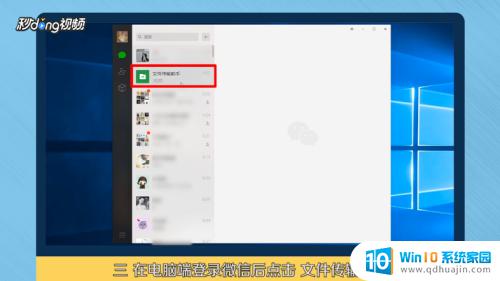 4鼠标右键该视频,弹出的菜单选择“另存为”。之后选择存放位置和文件名,选择完成点击“保存”即可保存到电脑上。
4鼠标右键该视频,弹出的菜单选择“另存为”。之后选择存放位置和文件名,选择完成点击“保存”即可保存到电脑上。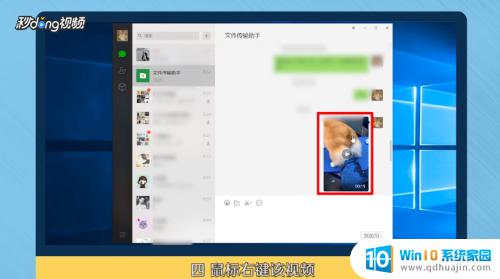 5总结如下。
5总结如下。
通过上述方法,你可以轻松地将微信视频保存到电脑上。这是一个非常实用的技巧,特别是当你需要把微信视频分享给其他人时。希望本教程能帮到你,并让你更加了解微信的使用技巧。
怎样将微信视频保存到电脑上 手机微信视频保存电脑教程相关教程
热门推荐
电脑教程推荐
win10系统推荐
- 1 萝卜家园ghost win10 64位家庭版镜像下载v2023.04
- 2 技术员联盟ghost win10 32位旗舰安装版下载v2023.04
- 3 深度技术ghost win10 64位官方免激活版下载v2023.04
- 4 番茄花园ghost win10 32位稳定安全版本下载v2023.04
- 5 戴尔笔记本ghost win10 64位原版精简版下载v2023.04
- 6 深度极速ghost win10 64位永久激活正式版下载v2023.04
- 7 惠普笔记本ghost win10 64位稳定家庭版下载v2023.04
- 8 电脑公司ghost win10 32位稳定原版下载v2023.04
- 9 番茄花园ghost win10 64位官方正式版下载v2023.04
- 10 风林火山ghost win10 64位免费专业版下载v2023.04